Nokia 3125 user Manual [es]

Manual del Usuario
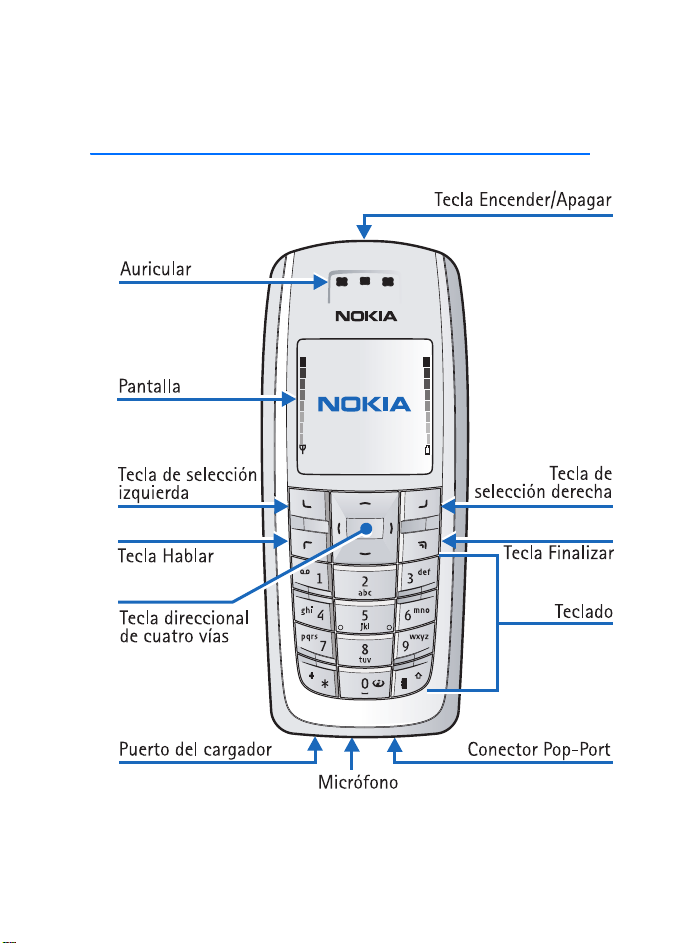
Manual del Usuario Nokia 3125
1 Copyright © Nokia 2004
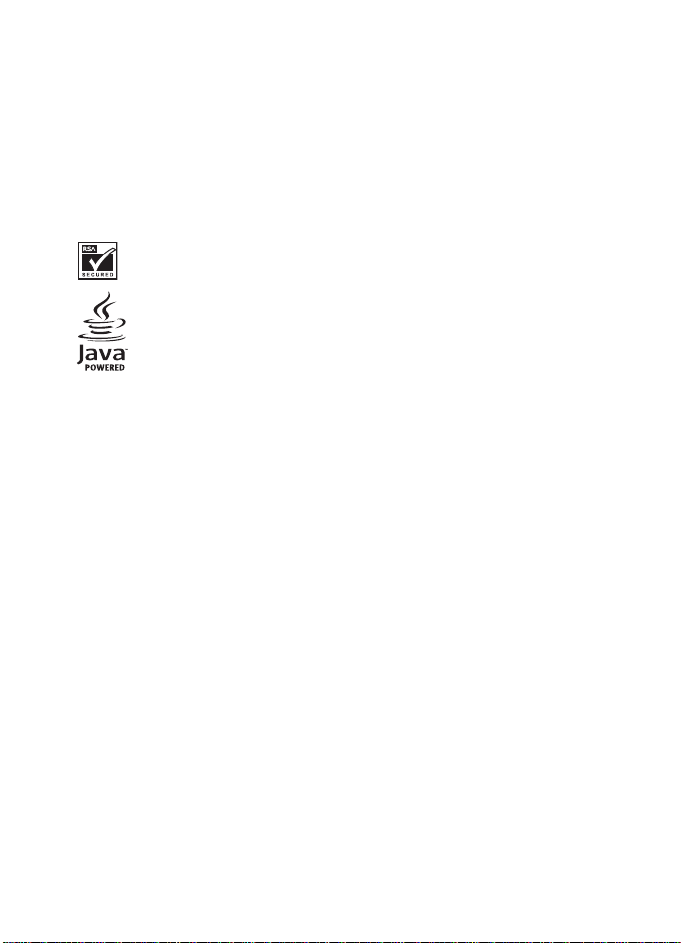
Número de parte 9231324, Edición 1
Copyright ©2004 Nokia. Todos los derechos reservados.
Nokia, Nokia 3125, Xpress-on, Pop-Port, Nokia Connecting People y los logos de Nokia Original
Enhancements son marcas, registradas o no, de Nokia Corporation. Otros nombres de productos
y compañías aquí mencionados podrían ser marcas o nombres, registrados o no, de sus
respectivos propietarios.
Impreso en Canadá 9/2004
Número de patente de EE.UU. 5818437 y otras patentes pendientes. Software de ingreso de texto T9
Copyright ©1999-2004. Tegic Communications, Inc. Todos los derechos reservados.
Incluye el software de protocolo de seguridad o criptográfico RSA BSAFE de RSA Security.
Java es una marca registrada de Sun Microsystems, Inc.
La información contenida en este manual del usuario fue redactada para el producto Nokia 3125.
Nokia opera bajo un sistema de desarrollo continuo. Nokia se reserva el derecho de hacer cambios
en cualquier producto descrito en este manual sin previo aviso.
BAJO NINGÚN CONCEPTO NOKIA SERÁ RESPONSABLE POR PÉRDIDAS DE DATOS O GANANCIAS NI
POR NINGÚN OTRO DAÑO ESPECIAL O INCIDENTAL, POR CUALQUIER CAUSA DIRECTA O INDIRECTA.
EL CONTENIDO DE ESTE DOCUMENTO ESTÁ PROVISTO “TAL CUAL”. ADEMÁS DE LAS EXIGIDAS POR
LAS LEYES, NO SE EMITE NINGUNA OTRA GARANTÍA DE NINGÚN TIPO, SEA EXPRESA O IMPLÍCITA,
INCLUYENDO, PERO SIN LIMITARSE A GARANTÍAS IMPLÍCITAS DE MERCADEO Y DE CAPACIDAD
PARA UN PROPÓSITO PARTICULAR, EN CUANTO A LA PRECISIÓN, FIABILIDAD O CONTENIDO DE ESTE
DOCUMENTO. NOKIA SE RESERVA EL DERECHO DE REVISAR ESTE DOCUMENTO O RETIRARLO EN
CUALQUIER MOMENTO SIN PREVIO AVISO.
CONTROL DE EXPORTACIONES
Este producto contiene bienes, tecnologías o software exportados desde los Estados Unidos en
conformidad con las leyes de administración de exportación. Está prohibido el desvío contrario a las
leyes de Estados Unidos.
Aviso FCC/Industria Canadiense
Su teléfono puede causar interferencias radioeléctricas o televisivas (ej. cuando usa un teléfono muy
próximo a equipos receptores electrónicos). La FCC/Industria Canadiense puede exigirle que deje de
usar su teléfono si tales interferencias no se pueden eliminar. Si necesita ayuda, póngase en contacto
con su centro de servicio local. Este dispositivo cumple con la sección 15 de reglamentos de la FCC.
El funcionamiento de este dispositivo está sujeto a la condición de que no cause interferencia
perjudicial.
2 Copyright © Nokia 2004
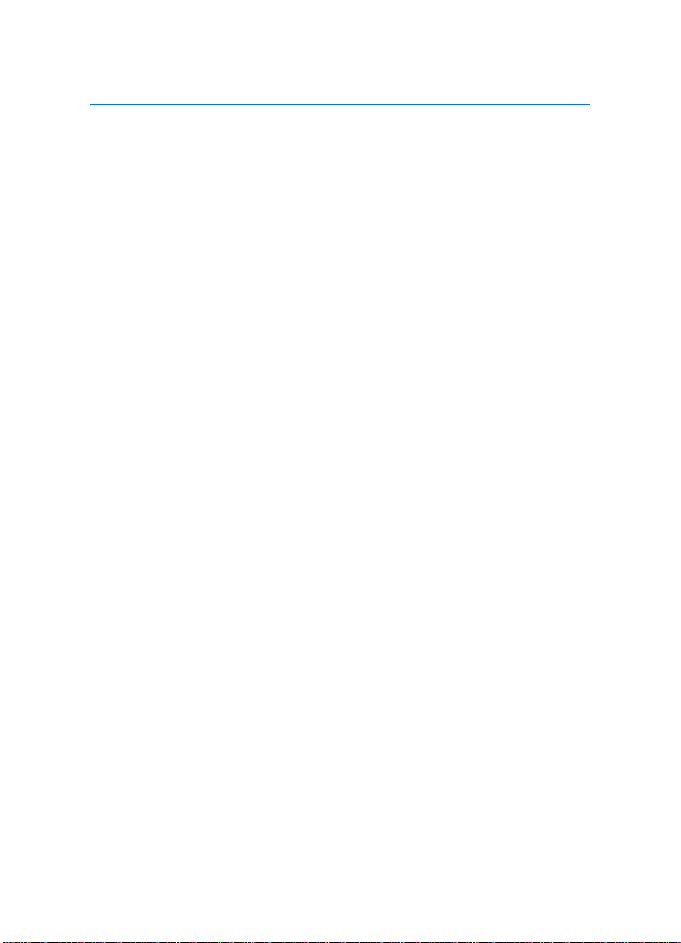
Contenido
Para su seguridad................................................................................................................... 4
Bienvenido............................................................................................................................... 6
1. El teléfono Nokia 3125.................................................................................................. 9
2. Configurar su teléfono ............................................................................................... 13
3. Ingresar texto................................................................................................................ 20
4. Mensajes (Menú 1)...................................................................................................... 23
5. Registro (Menú 2) ....................................................................................................... 41
6. Contactos (Menú 3)..................................................................................................... 46
7. Organizador (Menú 4)................................................................................................. 53
8. Configuraciones (Menú 5)......................................................................................... 64
9. Voz (Menú 6)................................................................................................................. 83
10. Galería (Menú 7) .......................................................................................................... 87
11. Juegos (Menú 8)........................................................................................................... 88
12. Miniexplorador (Menú 9).......................................................................................... 89
13. Aplicaciones (Menú 10) ............................................................................................. 92
14. Ir a (Menú 11) ............................................................................................................... 94
15. PC Suite .......................................................................................................................... 95
16. Accesorios...................................................................................................................... 96
17. Información de referencia ......................................................................................... 97
Cuidado y mantenimiento................................................................................................ 98
Información adicional de seguridad .............................................................................. 99
Índice ................................................................................................................................... 116
Contenido
3 Copyright © Nokia 2004
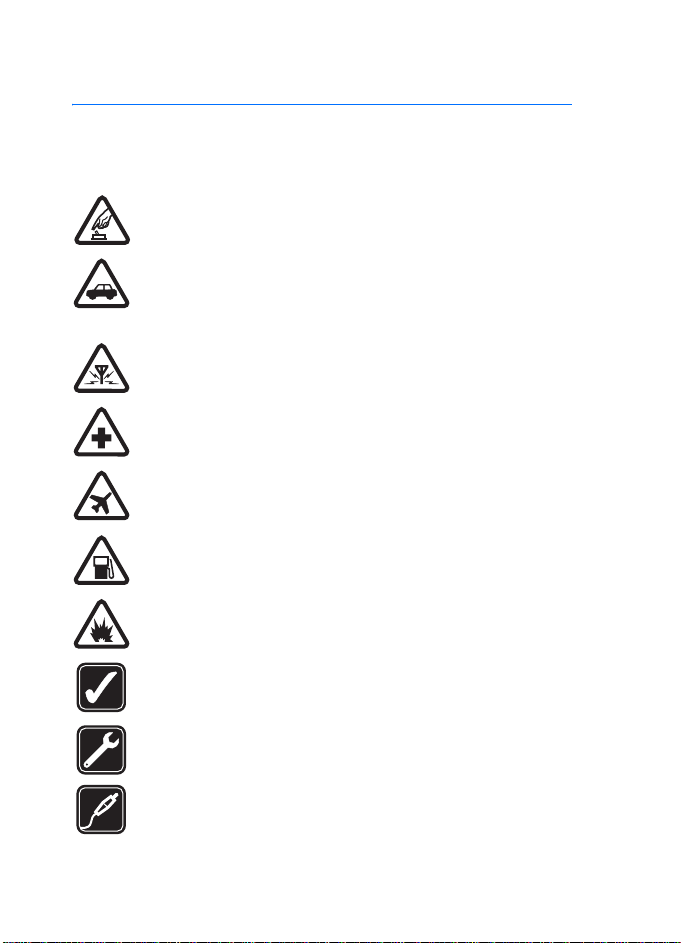
Para su seguridad
Lea estas sencillas normas. El incumplimiento de estas normas puede ser peligroso
o ilegal. Lea completo el manual del usuario para obtener mayor información.
ENCIENDA EL TELÉFONO CON SEGURIDAD
No encienda el teléfono cuando se prohíba el uso de teléfonos celulares
o cuando su uso pueda causar interferencia o peligro.
LA SEGURIDAD DEL TRÁFICO ES LO MÁS IMPORTANTE
Obedezca todos los reglamentos locales. Mantenga siempre sus manos libres
para operar el vehículo mientras conduce. Su primera consideración cuando
conduce debe ser la seguridad del tráfico.
INTERFERENCIA
Todos los teléfonos celulares pueden ser susceptibles a interferencia, lo cual
afectaría su rendimiento.
APAGUE EL TELÉFONO EN LOS HOSPITALES
Cumpla con todas las restricciones. Apague el teléfono en los hospitales
o cuando esté cerca de equipos médicos.
APAGUE EL TELÉFONO EN LAS AERONAVES
Cumpla con todas las restricciones. Los dispositivos inalámbricos pueden
causar interferencias.
APAGUE EL TELÉFONO CUANDO CARGUE COMBUSTIBLE
No use el teléfono en estaciones de servicio. Tampoco cerca de combustibles
o elementos químicos.
APAGUE EL TELÉFONO CERCA DE LUGARES DONDE SE REALICEN EXPLOSIONES
Cumpla con todas las restricciones. No utilice el teléfono donde se estén
realizando explosiones.
USE SU TELÉFONO ADECUADAMENTE
Úselo solamente en la posición normal, como se explica en la documentación
del producto. No toque la antena a no ser que sea necesario.
SERVICIO TÉCNICO ESPECIALIZADO
Sólo personal de servicio especializado puede instalar o reparar este producto.
ACCESORIOS Y BATERÍAS
Utilice sólo baterías y accesorios homologados. No conecte productos
incompatibles.
4 Copyright © Nokia 2004
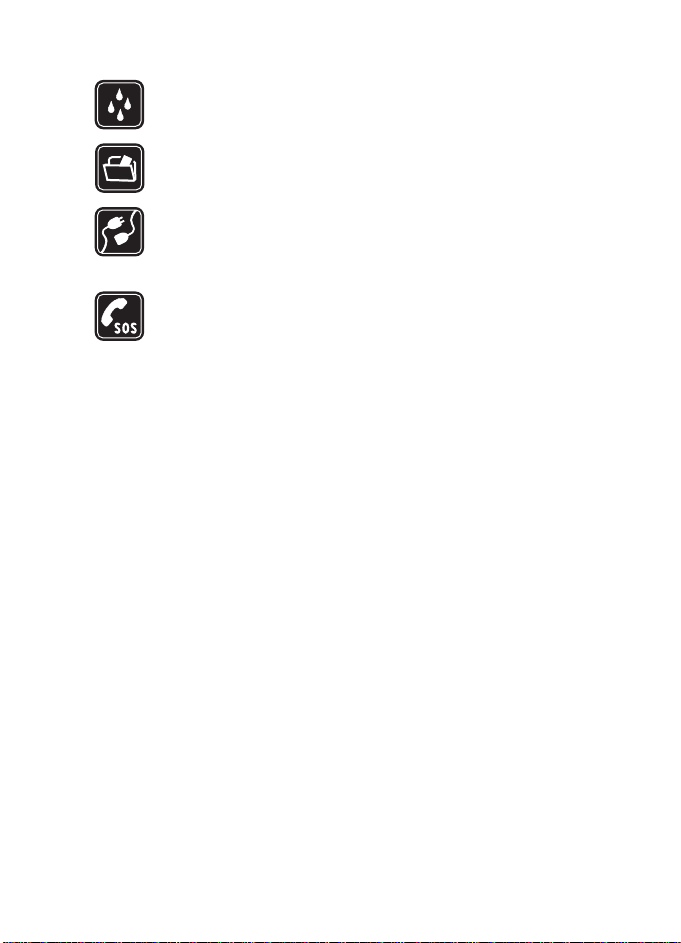
Para su seguridad
NO MOJE EL TELÉFONO
Su teléfono no es resistente al agua. Manténgalo seco.
COPIAS DE SEGURIDAD
Recuerde hacer copias de seguridad o tener un registro escrito de toda
la información importante almacenada en su teléfono.
CONEXIÓN A OTROS DISPOSITIVOS
Antes de conectar el teléfono a otro dispositivo, lea el manual del usuario
para obtener información detallada sobre la seguridad. No conecte
productos incompatibles.
LLAMADAS DE EMERGENCIA
Asegúrese de encender el teléfono y de que está en servicio. Pulse la tecla
Finalizar las veces necesarias para borrar la pantalla y regresar a la pantalla
inicial. Marque el número de emergencia, luego pulse la tecla Hablar.
Indique su ubicación. No corte la llamada hasta que reciba instrucción
de hacerlo.
5 Copyright © Nokia 2004
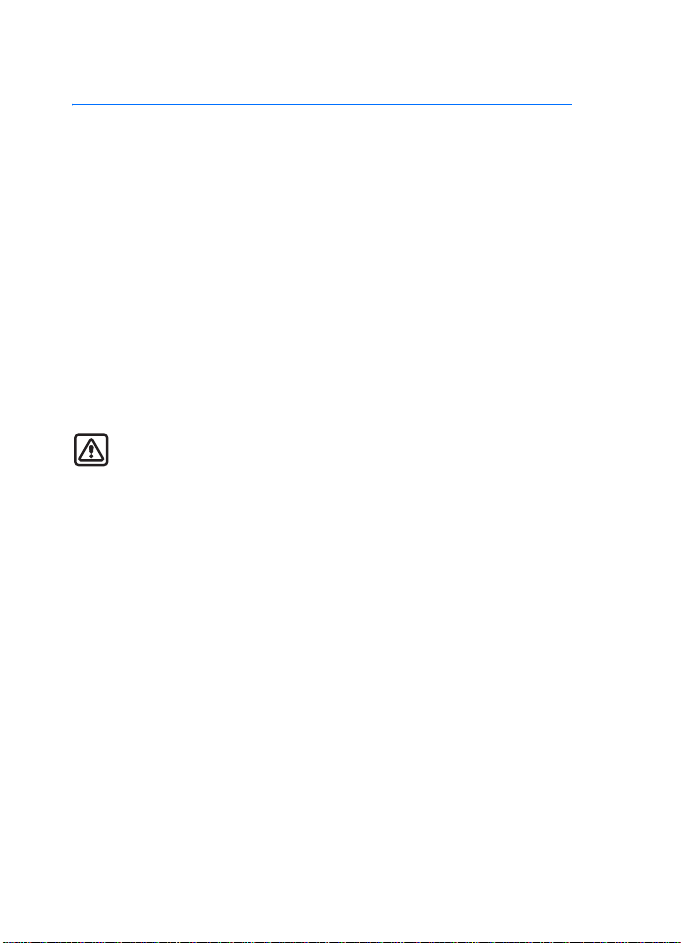
Bienvenido
Enhorabuena por la compra de su teléfono celular Nokia 3125. Su teléfono ofrece
muchas funciones prácticas para el uso diario, tales como manos libres integrado,
grabador de voz, reproductor de video, mensajería de texto y multimedia, alarma,
calculadora, agenda y más. También se puede conectar a una PC, laptop u otro
dispositivo usando un cable para datos. Para personalizar su teléfono, puede
configurar sus tonos de timbre, imágenes de fondo y protectores de pantalla
animados favoritos, crear un menú Ir a y poner cubiertas Xpress-on
■ Acerca de su dispositivo
El teléfono celular descrito en este manual está aprobado para su uso en la red 800 CDMA.
Contacte a su proveedor de servicio para obtener más información sobre servicios de red.
Cuando use las funciones de este dispositivo, obedezca todas las leyes y respete la
privacidad y derechos legítimos de otros.
Precaución: Para usar cualquiera de las funciones de este dispositivo, aparte
de la alarma, el teléfono debe estar encendido. No encienda este dispositivo
cuando el uso del teléfono celular pueda causar interferencia o peligro.
■ Servicios de red
Para usar el teléfono debe estar suscrito con un proveedor de servicio celular. Muchas
de las opciones de este dispositivo dependen de las opciones de la red inalámbrica de
servicio para su funcionamiento. Estos Servicios de red podrían no estar disponibles en
todas las redes, o puede hacer arreglos específicos con su proveedor antes de utilizarlos.
Su proveedor de servicio podría darle instrucciones adicionales acerca de su uso y
explicarle los cargos que aplican. Algunas redes pueden tener limitaciones que afectan
la manera en que se usan los servicios de red. Por ejemplo, ciertas redes pueden no ser
compatibles con todos los servicios y caracteres de idiomas.
Su proveedor de servicio puede haber pedido que ciertas opciones en su dispositivo sean
inhabilitadas o no activadas. De ser así, éstas no aparecerán en el menú. Consulte con su
proveedor de servicio para obtener más información.
TM
.
6 Copyright © Nokia 2004
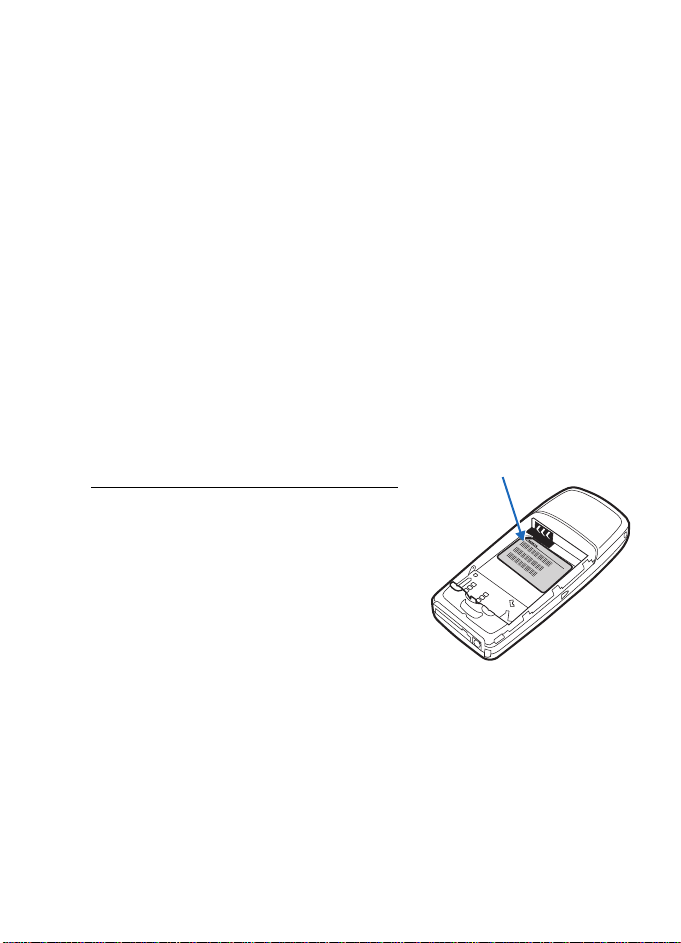
Bienvenido
■ Memoria compartida
Las siguientes opciones en este dispositivo podrían compartir memoria: contactos,
mensajes de texto y multimedia, imágenes, gráficos, tonos, video y grabaciones en la
galería, agenda y notas de tareas, juegos y aplicaciones. El uso de una o más de estas
funciones podría reducir la memoria disponible para cualquier función que comparta
la memoria. Su teléfono puede mostrar un mensaje avisando que la memoria está llena
cuando trate de usar una opción de memoria compartida. De ser así, borre algunos
datos o entradas guardadas en la memoria compartida, y luego podrá continuar.
Algunas aplicaciones y funciones, como mensajes de texto y multimedia, imágenes,
gráficos, tonos, video y grabaciones en la galería, podrían tener una cierta memoria
designada para ellas además de la compartida con otras funciones.
■ Registrar su teléfono
Asegúrese de registrar su teléfono al momento de su compra, para poder servirle mejor
si necesita llamar al centro de servicio o reparar su teléfono.
■ Solicitar ayuda
Localizar la etiqueta de su teléfono
Si necesita ayuda, el Centro Nokia de Servicio
al Cliente está para servirle. Antes de llamar,
recomendamos que apunte la siguiente
información y que la tenga disponible.
• Número de serie electrónico (ESN)
• Su código postal
Puede encontrar el ESN en la etiqueta, debajo de la
batería, en la parte posterior del teléfono. Consulte
Retirar la cubierta posterior, pág. 14 y Retirar la batería, pág. 14 para obtener más
información.
7 Copyright © Nokia 2004
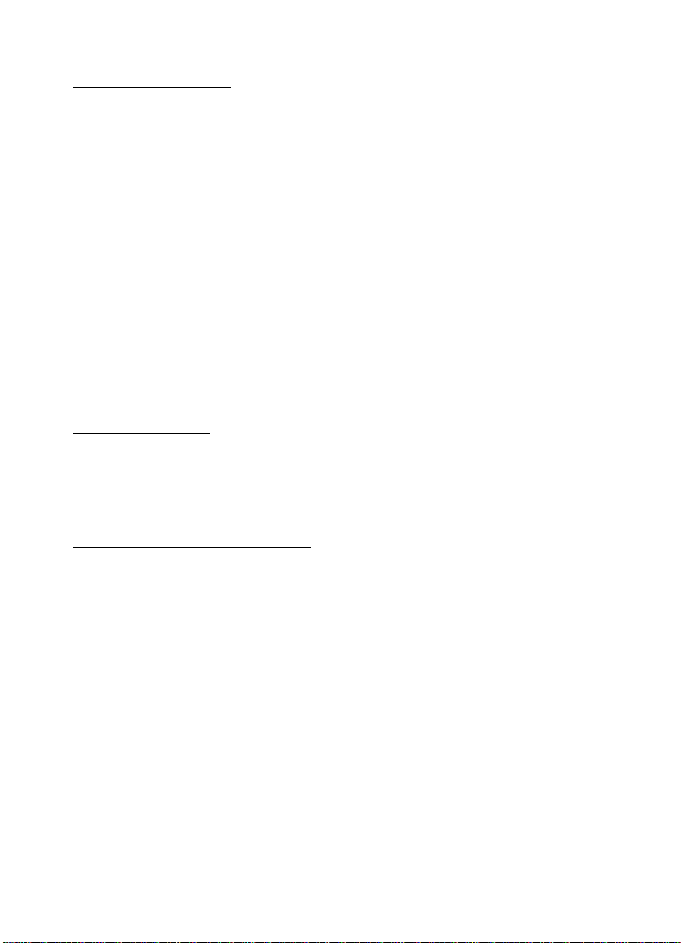
Contactar a Nokia
Tenga a la mano su producto cuando llame a cualquiera de los siguientes números:
Centro Nokia de Servicio al Cliente, EE.UU.
Nokia Inc.
7725 Woodland Center Boulevard Suite #150
Tampa, Florida 33614
Tel: 1-888-NOKIA-2U (1-888-665-4228)
Fax: 1-813-249-9619
TTY (sólo para usuarios con dificultades auditivas): 1-800-24-NOKIA
Centro de Servicio al Cliente, Canadá
Nokia Products Ltd.
601 Westney Road South
Ajax, Ontario L1S 4N7
Tel: 1-888-22-NOKIA (1-888-226-6542)
Fax: 1-905-427-1070
Actualizaciones
De vez en cuando Nokia actualiza este manual para reflejar cambios. La edición más
reciente de este manual se encuentra en www.nokia.com/latinoamerica. Puede
encontrar clases interactivas para este producto en el sitio Web www.nokiahowto.com.
Soluciones de accesibilidad
Nokia ha asumido el reto de producir teléfonos celulares más fáciles de usar, incluso
para los usuarios con limitaciones. Para obtener más información, visite el sitio Web
www.nokiaaccessibility.com.
8 Copyright © Nokia 2004
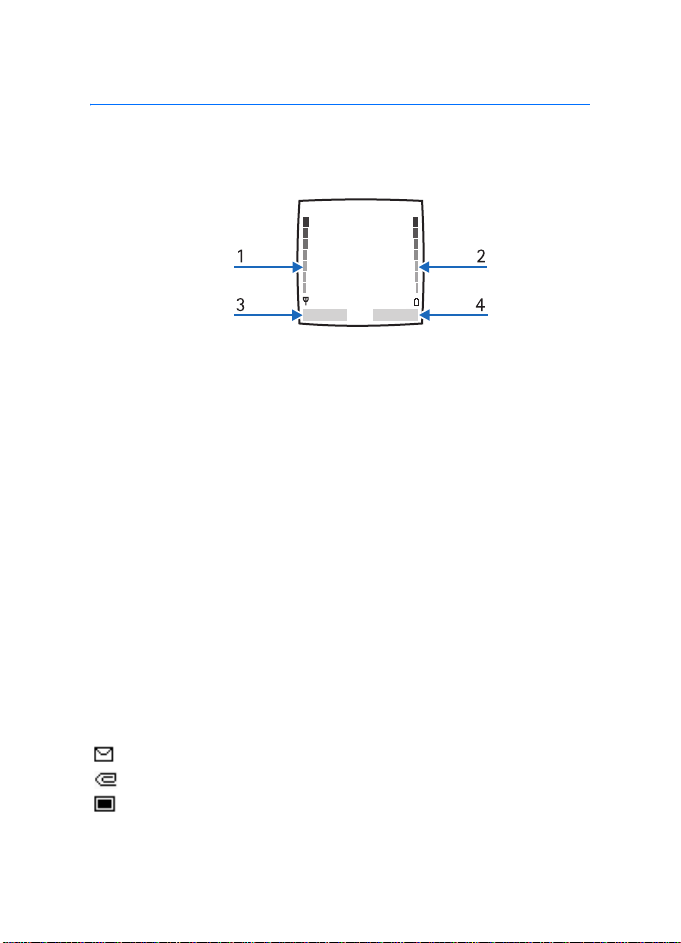
El teléfono Nokia 3125
1. El teléfono Nokia 3125
■ La pantalla inicial
La pantalla inicial es el punto de inicio e indica que su teléfono está en estado inactivo.
Intensidad de la señal (1): una barra más alta indica una señal de red más potente.
Nivel de la batería (2): una barra más alta indica más carga en la batería.
Menú (3): pulse la Tecla de selección izquierda para elegir esta opción.
Contactos o Ir a (4): pulse la Tecla de selección derecha para elegir esta opción.
■ Teclas de acceso rápido
En la pantalla inicial, la Tecla direccional de cuatro vías lo lleva en forma instantánea
a los menús que utiliza frecuentemente:
• Tecla direccional hacia arriba: ver contactos.
• Tecla direccional hacia la derecha: ver la agenda.
• Tecla direccional hacia abajo: ver contactos.
• Tecla direccional hacia la izquierda: escribir un mensaje de texto.
■ Indicadores e iconos
Según su proveedor de servicio celular, el teléfono puede admitir algunos de los siguientes
indicadores e iconos:
Tiene nuevos mensajes de texto o de imagen. Consulte Leer y responder, pág. 25.
Tiene nuevos mensajes multimedia. Consulte Mensajes multimedia, pág. 30.
Ha adjuntado una imagen a un mensaje de texto o multimedia. Consulte Redactar
y enviar, pág. 31 y Leer y responder, pág. 33.
9 Copyright © Nokia 2004
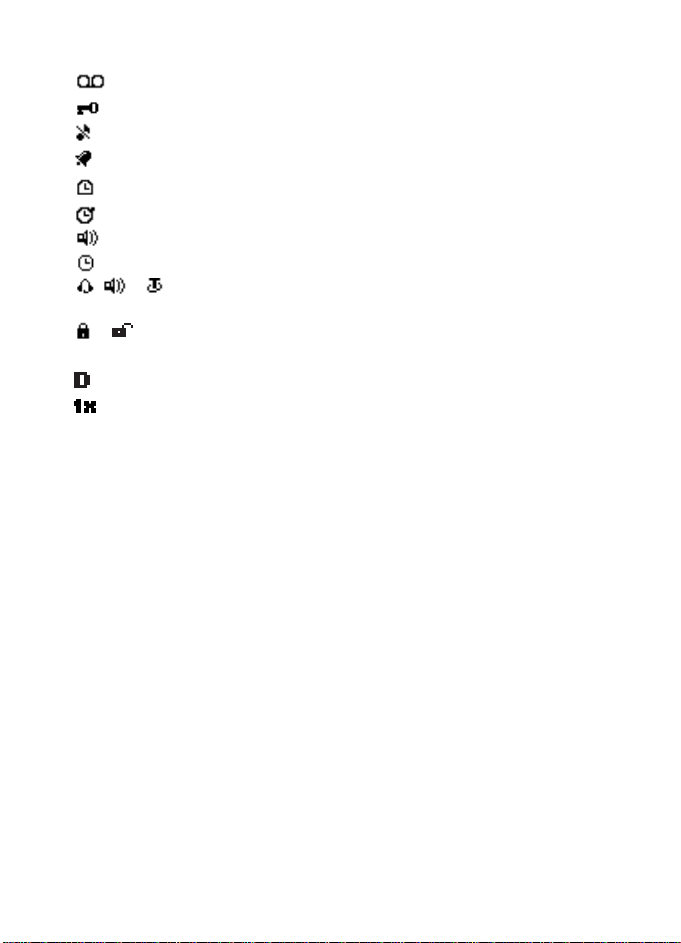
Tiene nuevos mensajes de voz. Consulte Mensajes de voz, pág. 37.
El teclado de su teléfono está bloqueado. Consulte Bloqueo de teclas, pág. 19.
Su teléfono está configurado en Silencio. Consulte Perfiles, pág. 64.
La alarma está activada. Consulte Alarmas, pág. 53.
El temporizador está funcionando. Consulte Temporizador, pág. 60.
El cronómetro está funcionando en segundo plano. Consulte Cronómetro, pág. 61.
El manos libres integrado está activo. Consulte Uso del altavoz, pág. 18.
Se ha seleccionado el perfil programado. Consulte Perfiles, pág. 64.
o Un accesorio está conectado al teléfono. Consulte Configuraciones de
accesorios, pág. 76.
o Voz confidencial está activada (o desactivada) en la red. Consulte Voz
confidencial, pág. 79.
Se encuentra en una red digital. Consulte Servicios de red, pág. 6.
Se encuentra en una red 1XRTT. Consulte Servicios de red, pág. 6.
■ Aproveche al máximo este manual
Las siguientes secciones ilustran los diversos componentes de su teléfono. Observe bien
estas secciones para comprender las instrucciones siguientes.
Este manual emplea ciertos términos para seguir las instrucciones.
• Pulse significa pulsar y soltar una tecla rápidamente. Por ejemplo, pulsar la tecla 7
significa pulsar la tecla que corresponde al número 7 y a las letras “pqrs”.
• Mantener pulsada significa pulsar una tecla durante 2 a 3 segundos y luego soltarla.
• Las teclas de selección se usan para elegir una opción del menú. Para elegir una opción,
pulse la tecla de selección que se encuentra bajo el elemento del menú en la pantalla
del teléfono.
• Las teclas direccionales se usan para desplazarse por los menús.
• Teclas Hablar y Finalizar: pulse la tecla Hablar para hacer o contestar una llamada.
Pulse la tecla Finalizar para terminar una llamada o manténgala pulsada para
regresar a la pantalla de inicio.
10 Copyright © Nokia 2004
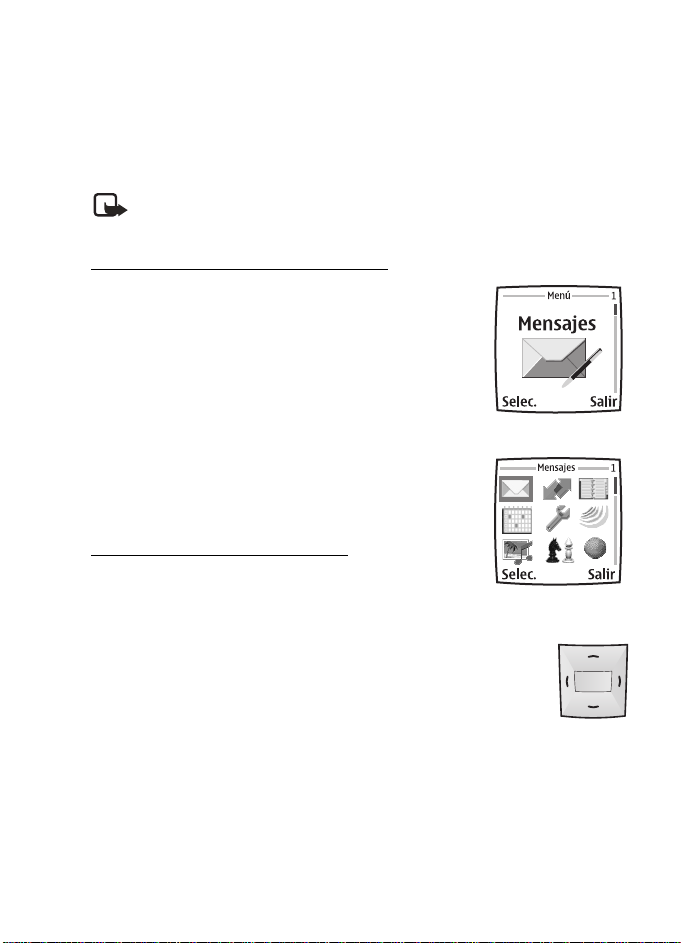
El teléfono Nokia 3125
■ Menús del teléfono
Las opciones del teléfono están agrupadas de acuerdo a la función y se puede acceder a
ellas a través de los menús principales. Cada menú principal contiene submenús y listas
desde las cuales puede elegir o ver ítems y personalizar las funciones del teléfono. Puede
acceder a estos menús y submenús recorriendo o usando un atajo.
Nota: Es posible que algunas funciones no estén disponibles, dependiendo de la
red. Para obtener más información, contacte a su proveedor de servicio celular.
Opciones de la interfaz de usuario
Puede elegir entre dos tipos de interfaz de menú: Lista y
Cuadrícula. Consulte Elegir una vista de menú, pág. 75 para
obtener más información.
En la interfaz de Lista, el menú se presenta con imágenes
animadas en colores. Use la Tecla direccional hacia arriba y
la Tecla direccional hacia abajo para navegar por los menús.
Los iconos de menú que aparecen en este manual representan
los iconos de la interfaz de Lista.
En la interfaz de Cuadrícula, aparecen múltiples iconos
de menú en una sola pantalla. Use la Tecla direccional
de cuatro vías para navegar por los iconos.
El método de desplazamiento
1. En la pantalla inicial, seleccione Menú, luego desplácese por
los menús principales usando la Tecla direccional de cuatro
vías hacia arriba y hacia abajo.
Al desplazarse por los menús, el número del menú aparece en
la esquina superior derecha de la pantalla. Bajo el número, hay
una barra de desplazamiento con un segmento que se mueve
hacia arriba o abajo en el lado derecho de la pantalla mientras
se desplaza por los menús, lo que ofrece una representación
visual de su ubicación actual en la estructura del menú.
11 Copyright © Nokia 2004
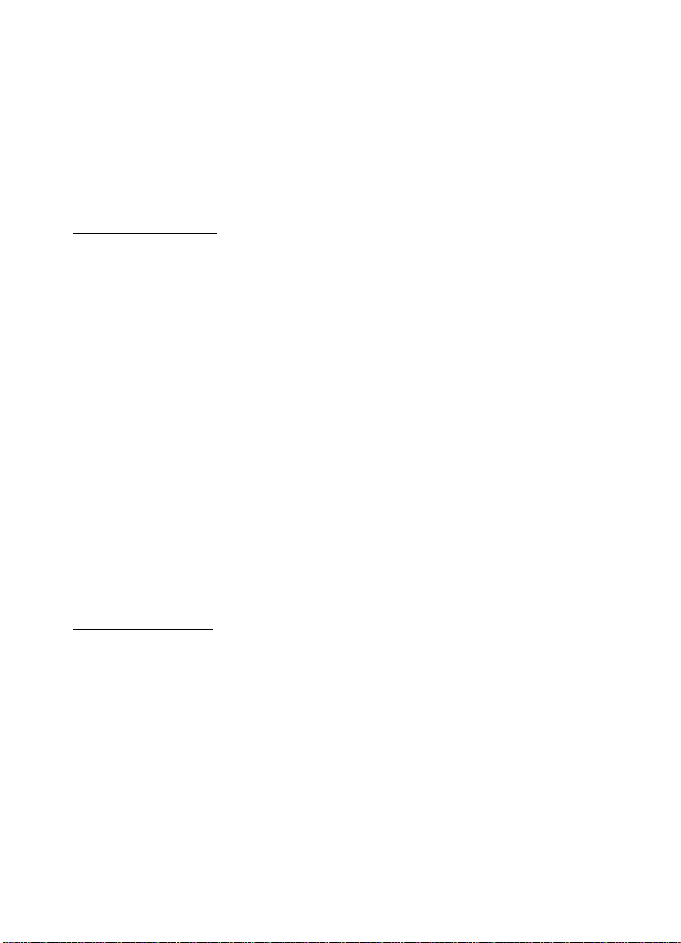
2. En un menú, pulse Seleccionar (la Tecla de selección izquierda) para acceder
a los submenús.
•Pulse Atrás (la Tecla de selección derecha) para regresar al menú anterior.
•Pulse la tecla Finalizar para regresar a la pantalla inicial desde cualquier menú
o submenú.
Accesos directos
Con los accesos directos, puede ir directamente a casi cualquier menú o submenú,
al igual que activar la mayoría de las funciones.
En la pantalla inicial, seleccione Menú; luego de 3 segundos, pulse la o las teclas
correspondientes a la función del menú que desea ver o activar.
Por ejemplo, para ir directamente a la calculadora, seleccione Menú 4-4 en la pantalla
inicial (Menú > 4Organizador > 4Calculadora). Tras una breve pausa se activa la
calculadora.
Teclas de acceso directo
Las teclas de flecha y el cero también tienen accesos directos al menú.
•Pulse la Tecla direccional hacia la izquierda para ir al editor de texto SMS.
•Pulse la Tecla direccional hacia la derecha para ver el calendario mensual.
•Pulse la Tecla direccional hacia arriba o la Tecla direccional hacia abajo
para ver una lista de nombres en Contactos.
• Cuando mantiene pulsado el cero se abre el explorador.
Textos de ayuda
Muchas de las funciones tienen descripciones breves (textos de ayuda) que aparecen en
la pantalla. Para ver estas descripciones, desplácese hasta la función y espere alrededor
de 10 segundos. Pulse Más para ver toda la descripción o pulse Atrás para salir.
Para poder ver las descripciones, primero deberá activar los textos de ayuda.
1. En la pantalla inicial, seleccione Menú > Configuraciones > Configuraciones
de teléfono > Activación texto de ayuda.
2. Desplácese hasta Activar o Desactivar y pulse Seleccionar.
12 Copyright © Nokia 2004
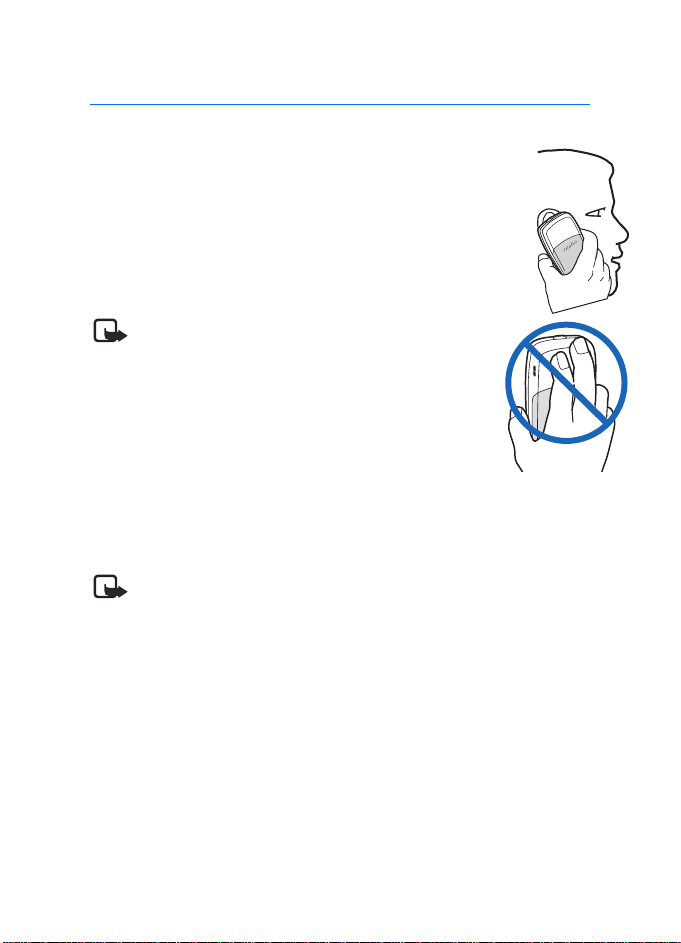
Configurar su teléfono
2. Configurar su teléfono
■ Antena
Su dispositivo tiene una antena interna ubicada en la parte superior
del teléfono. Sujete el teléfono como de costumbre, con la antena
hacia arriba sobre su hombro.
Nota: Al igual como sucede con cualquier radiotransmisor,
la antena no debe tocarse innecesariamente cuando el
teléfono está encendido. El contacto con la antena afecta
la calidad de la llamada y puede hacer que el dispositivo
funcione con una potencia más alta de la necesaria. Evitar
el contacto con el área de la antena cuando opera el
teléfono optimiza el rendimiento de la antena y el tiempo
de vida de la batería. Evitar el contacto con el área de la
antena durante una llamada optimiza el rendimiento de
la antena y el tiempo de conversación de su dispositivo.
■ Batería
Antes de quitar la cubierta, siempre apague el teléfono y desconecte el cargador
y cualquier otro dispositivo. Evite tocar los componentes electrónicos mientras
cambia las cubiertas. Siempre guarde y use el teléfono con las cubiertas
instaladas.
13 Copyright © Nokia 2004
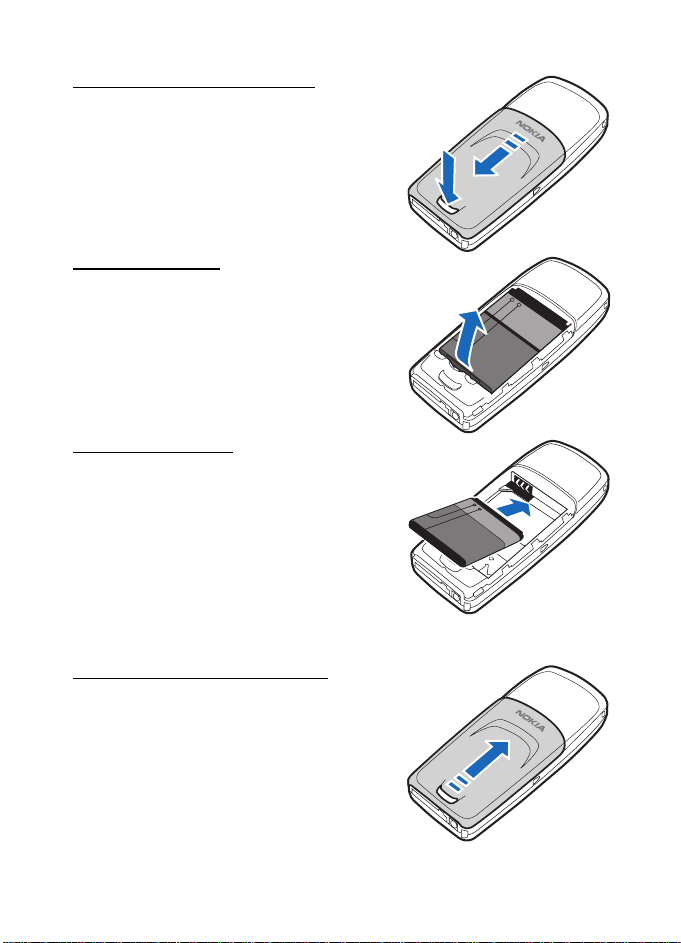
Retirar la cubierta posterior
1. Con la parte delantera del teléfono hacia abajo,
pulse el botón que libera la cubierta posterior.
2. Deslice y levante la parte inferior de la cubierta
posterior para retirarla.
Retirar la batería
Tras retirar la cubierta posterior, ponga el dedo en
la ranura y levante la batería de su compartimiento.
Cambiar la batería
1. Coloque la batería de manera que los contactos
dorados estén alineados con los del teléfono.
La etiqueta de la batería debe quedar visible.
2. Inserte la batería, el extremo con los contactos
dorados primero, en el compartimiento.
3. Presione en el otro extremo de la batería
para colocarla en su lugar.
Cambiar la cubierta posterior
1. Coloque la cubierta bajo la posición de bloqueo
en la parte posterior del teléfono.
2. Deslícela hacia adelante para que se fije.
14 Copyright © Nokia 2004
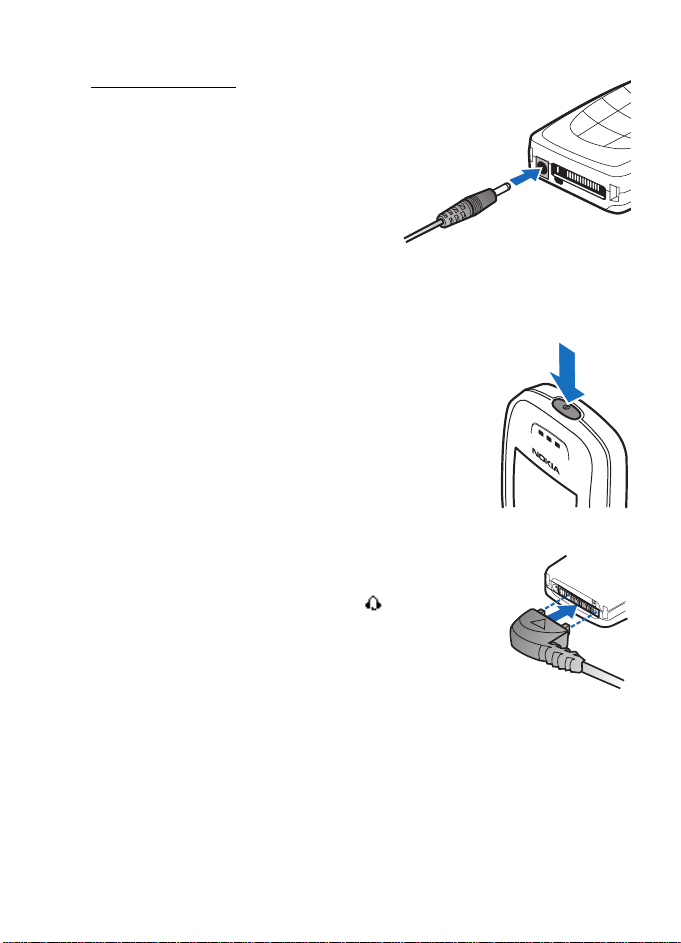
Configurar su teléfono
Cargar la batería
1. Enchufe el cargador a un tomacorriente CA
estándar.
2. Conecte el cable del cargador al conector
redondo ubicado en la base del teléfono.
Al transcurrir unos segundos, la barra
indicadora de la fuerza de la batería
aparece y empieza a oscilar. Si la batería
está totalmente descargada, podrían pasar unos minutos hasta que aparezca
en la pantalla el indicador de carga o hasta que pueda hacer llamadas.
■ Apagar o encender su teléfono
Para encender o apagar su teléfono, mantenga pulsada la tecla
de encendido en la parte superior del teléfono durante al menos
3 segundos.
■ Conectar el auricular
Puede comprar un auricular compatible al momento de adquirir
su teléfono o comprarlo como accesorio. (Consulte Accesorios,
pág. 96 para obtener información.)
1. Enchufe el conector del auricular en el conector Pop-Port™
en la parte inferior de su teléfono.
2. Coloque el auricular en su oído. El icono aparece en la
pantalla inicial.
Con el auricular conectado, podrá hacer, contestar y finalizar
llamadas como de costumbre.
• Use el teclado para ingresar números.
•Pulse la tecla Hablar para hacer una llamada.
•Pulse la tecla Finalizar para terminar una llamada.
15 Copyright © Nokia 2004
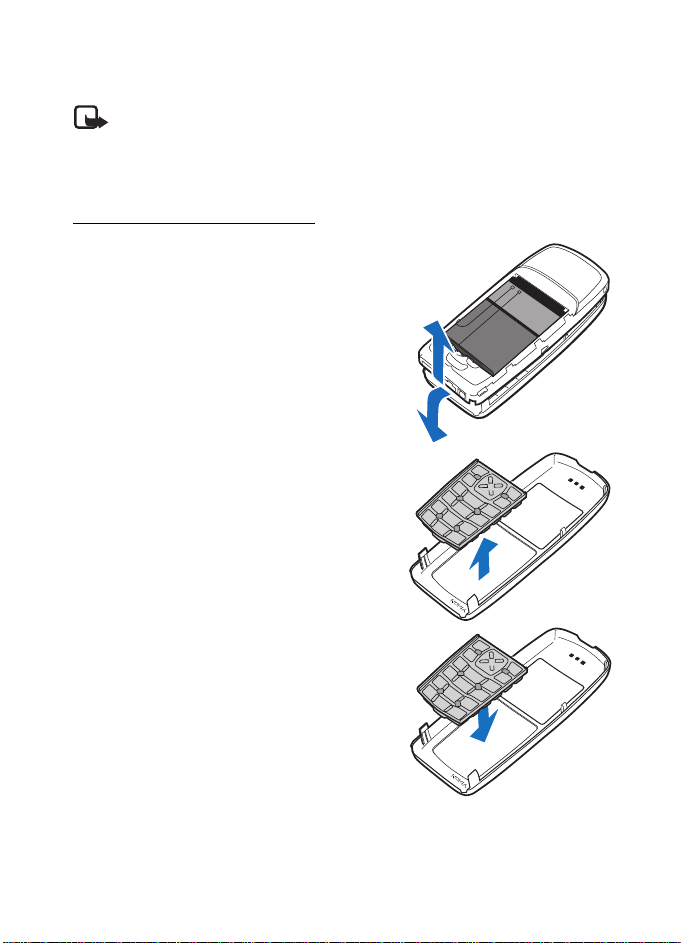
■ Cambiar las cubiertas Xpress-on™
Nota: Antes de quitar la cubierta, siempre apague el teléfono y desconecte el
cargador y cualquier otro dispositivo. Evite tocar los componentes electrónicos
mientras cambia las cubiertas. Siempre guarde y use el teléfono con las
cubiertas instaladas.
Retirar la cubierta posterior
Consulte Retirar la cubierta posterior, pág. 14 para
obtener instrucciones para retirar la cubierta
posterior. No necesita retirar la batería cuando
cambia las cubiertas del teléfono.
Retirar la cubierta delantera
Levante suavemente la base de la cubierta delantera
del teléfono y retírela.
Instalar el teclado de hule y la cubierta
delantera
1. Retire el teclado de la cubierta delantera
que reemplazará y póngalo en la nueva,
como se muestra.
16 Copyright © Nokia 2004
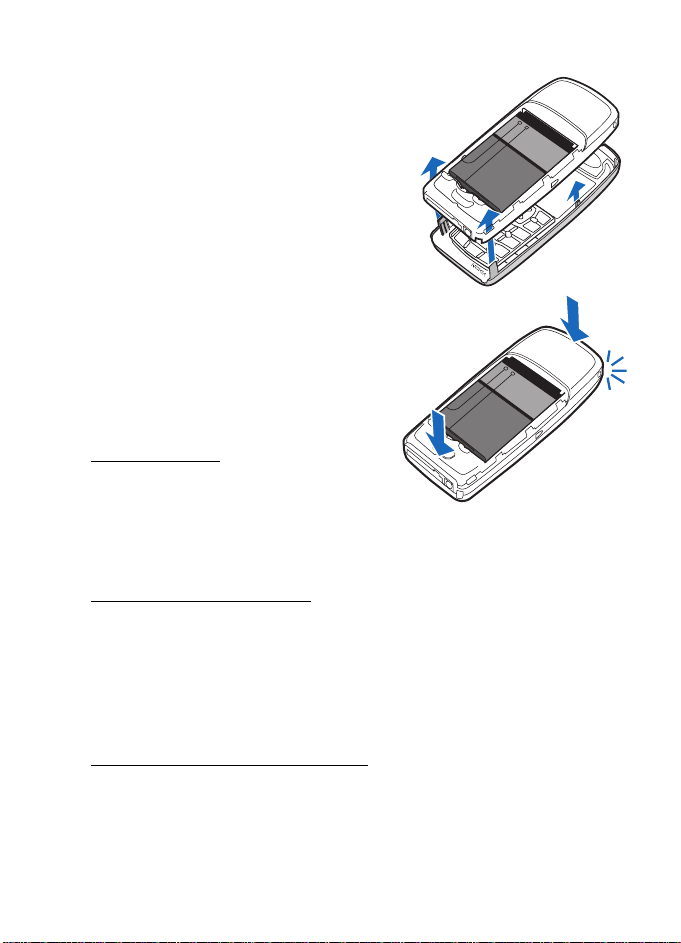
Configurar su teléfono
2. Pulse la cubierta delantera y el teclado contra
el teléfono y coloque la cubierta delantera
en su lugar.
Cambiar la cubierta posterior
Consulte Cambiar la cubierta posterior, pág. 14
para obtener instrucciones para cambiar
la cubierta posterior.
■ Hacer una llamada
Usar el teclado
1. Ingrese el número telefónico (incluyendo
el código de área) y pulse la tecla Hablar.
(Para borrar un caracter a la izquierda del cursor, pulse Borrar.)
2. Pulse la tecla Finalizar para terminar la llamada o Fin llam. para dejar de llamar.
Usar la lista de contactos
1. En la pantalla inicial, use la Tecla direccional hacia arriba o la Tecla direccional
hacia abajo para desplazarse hasta la entrada que desea ver.
2. Pulse la tecla Hablar para llamar o pulse Detalles para ver la entrada completa.
Consulte Contactos (Menú 3), pág. 46 para obtener más información sobre el uso
de la lista de contactos.
Usar el último número marcado
1. En la pantalla inicial, pulse la tecla Hablar para mostrar los últimos 20 números
marcados.
2. Desplácese hasta el número (o nombre) que desea volver a marcar y pulse la tecla Hablar.
17 Copyright © Nokia 2004
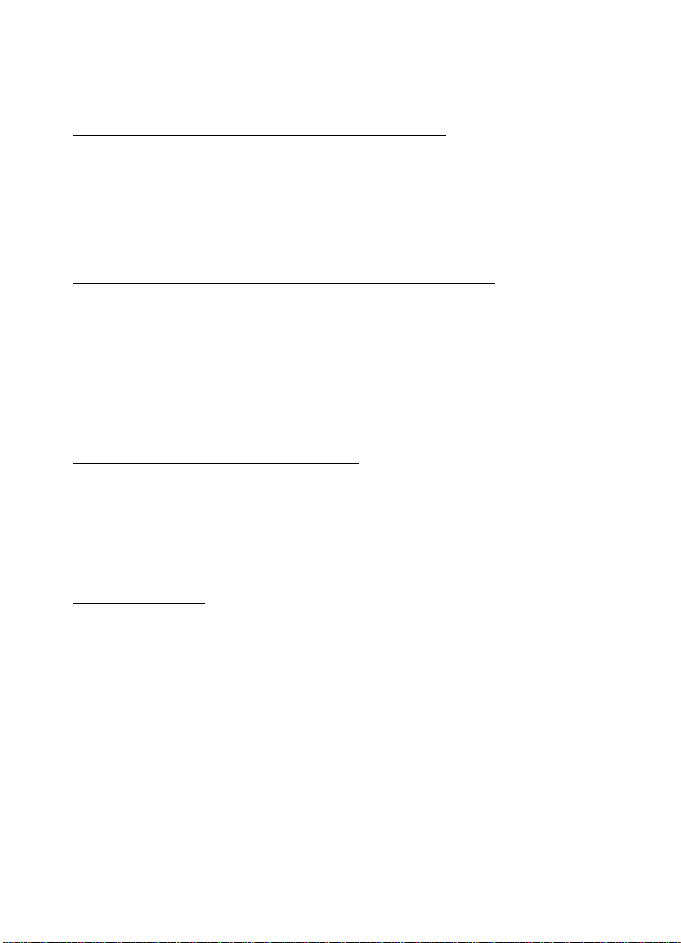
■ Contestar llamadas
Contestar o silenciar una llamada entrante
1. Pulse la tecla Hablar para contestar la llamada.
2. Pulse la tecla Finalizar o bien Silenciar para silenciar el tono de timbre; luego pulse
Contest. para contestar la llamada, o no haga nada y la llamada finalmente será
dirigida al buzón de voz.
Contestar una llamada con el teclado bloqueado
Para contestar una llamada con el teclado bloqueado, simplemente pulse la tecla Hablar.
Durante la llamada, todas las opciones funcionan como de costumbre. Cuando finaliza
o no contesta la llamada, el teclado se vuelve a bloquear automáticamente.
Consulte Bloqueo de teclas, pág. 19 para obtener más detalles.
Cuando el teléfono está bloqueado, aún es posible hacer llamadas al número
de emergencia programado en su teléfono.
Ajustar el volumen del auricular
Durante la llamada, pulse la Tecla direccional hacia la derecha o la Tecla direccional
hacia la izquierda para ajustar el volumen del auricular.
Al ajustar el volumen, aparecerá un gráfico de barras en la pantalla indicando el nivel
del volumen.
Uso del altavoz
Puede usar su teléfono como un altavoz durante una llamada. No sujete el teléfono
cerca del oído cuando utilice el altavoz.
• Para activar esta función, pulse Altavoz.
• Para desactivar el altavoz durante una llamada, pulse Teléfono.
El altavoz es desactivado automáticamente cuando termina una llamada (o deja de tratar
de hacer llamadas) o cuando conecta ciertos accesorios.
18 Copyright © Nokia 2004

Configurar su teléfono
Opciones durante una llamada
La mayoría de las opciones que puede usar durante una llamada son Servicios de red.
Consulte con su proveedor de servicio celular para obtener más información.
1. Pulse Opciones durante una llamada para ver la lista de opciones disponibles.
2. Desplácese hasta una opción y pulse Seleccionar para activar la opción o ingresar
en el submenú.
■ Bloqueo de teclas
Con el bloqueo de teclas, puede bloquear el teclado para
evitar pulsarlo accidentalmente. Bloquee el teclado de su
teléfono para evitar llamadas accidentales. Si el teclado
está bloqueado, éste se desbloqueará cuando reciba una
llamada. Tras la llamada, el bloqueo de teclas se reactiv a
automáticamente.
Cuando el bloqueo de teclas está activado, aún es posible
hacer llamadas al número de emergencia programado en su
teléfono. Marque el número de emergencia y pulse la tecla Hablar.
Para bloquear el teclado, seleccione Menú con la Tecla de selección izquierda;
luego pulse la tecla * antes de dos segundos.
Para desbloquear el teclado, seleccione Desbloquear con la Tecla de selección
izquierda; luego pulse la tecla * antes de dos segundos.
19 Copyright © Nokia 2004
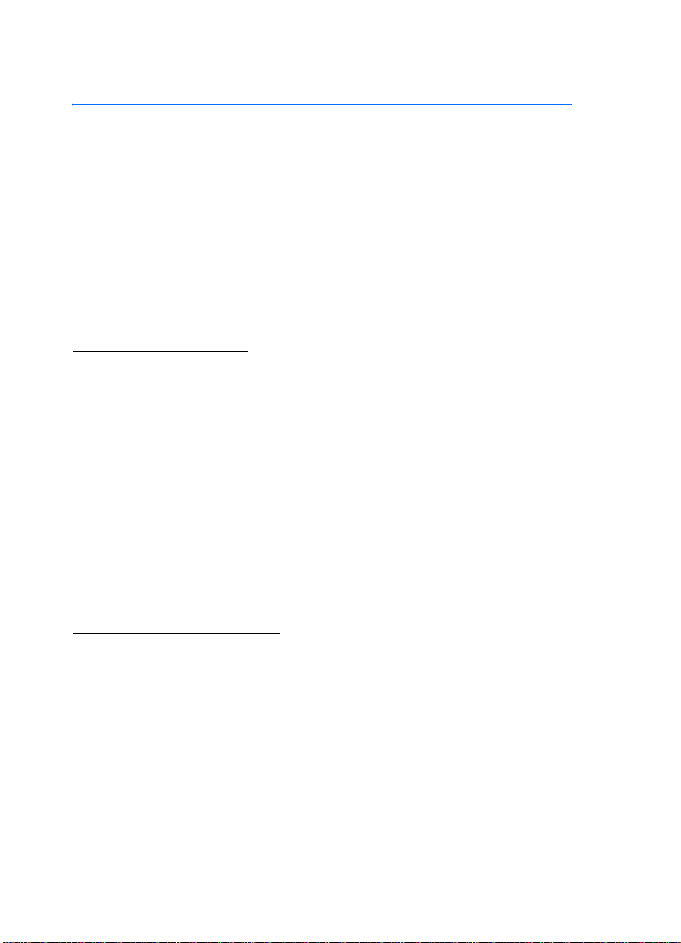
3. Ingresar texto
Puede usar dos métodos para ingresar texto y números:
• El método estándar es la única manera para ingresar texto en la lista de contactos
o para renombrar grupos de llamadas.
• El modo de diccionario es un método fácil y rápido para redactar mensajes, crear
notas de agenda o hacer una lista de actividades.
■ Modo estándar
Ingresar texto (Abc)
• Pulse una tecla una vez para ingresar la primera letra en la tecla, dos veces para
la segunda letra, etc. Al hacer una pausa, la última letra en la pantalla es aceptada
y su teléfono espera el próximo ingreso.
•Pulse la tecla 0 para ingresar un espacio y así aceptar la palabra completa.
•Pulse la tecla 1 para ingresar un punto (.).
•Pulse la tecla * para mostrar caracteres especiales.
• Pulse dos veces la tecla * para mostrar emoticones.
• Mantenga pulsada la tecla # para ver Conf. editor (Modo numérico, Dicc. activado/
Dicc. desactivado, Idioma escritura).
Ingresar números (123)
Para cambiar del modo Abc al 123, mantenga pulsada la tecla # en cualquier pantalla
para el ingreso de texto para ver la lista de menú de Conf. editor del Modo numérico,
Dicc. activado e Idioma escritura. Seleccione Modo numérico y el teléfono volverá a
la pantalla para el ingreso de texto y cambiará el icono ABC de la esquina superior
izquierda de la pantalla por el icono 123.
•Pulse Borrar para retroceder el cursor y borrar un caracter.
• Mantenga pulsada Borrar para retroceder y borrar todos los caracteres.
20 Copyright © Nokia 2004
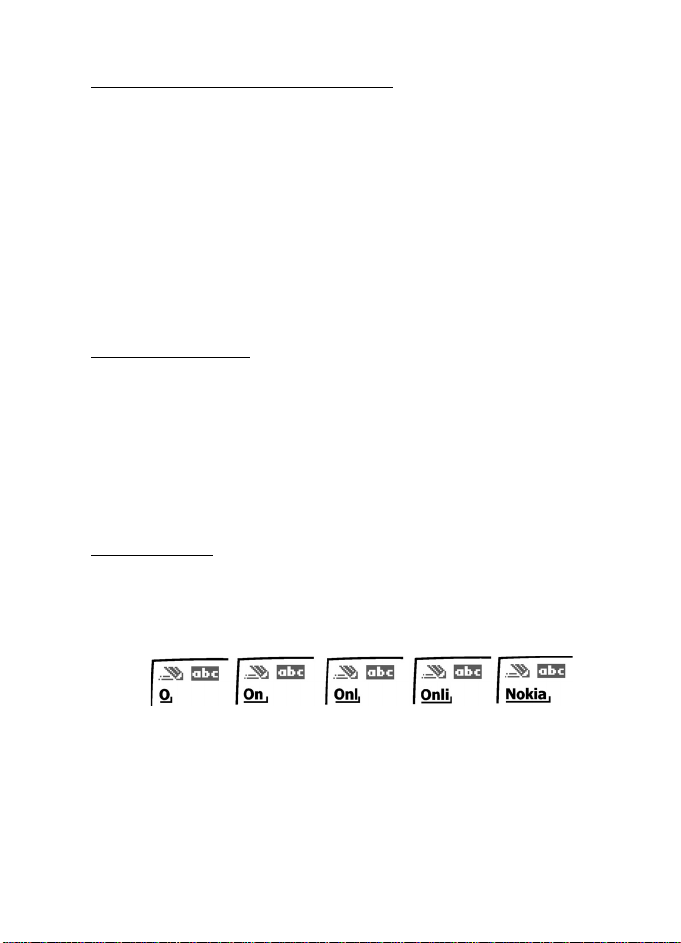
Ingresar texto
Puntuación y caracteres especiales
Cuando aparezca una pantalla para ingreso de texto, pulse la tecla * para ver los
caracteres especiales (mantenga pulsada la tecla * si el diccionario está activado).
Puede navegar por la lista de caracteres especiales usando la Tecla direccional de
cuatro vías. Cuando el caracter deseado esté destacado, pulse Insertar para ingresar
el caracter en su mensaje.
■ Modo de diccionario
El ingreso de texto con el diccionario le permite redactar mensajes rápidamente usando
su teclado y el diccionario integrado. Es mucho más rápido que el método tradicional,
porque para cada letra, sólo pulsa una vez la tecla correspondiente en el teclado.
Activar/desactivar
En cualquier pantalla para el ingreso de texto, mantenga pulsada Opciones.
El diccionario se activará o desactivará, dependiendo del modo anterior.
O BIEN
En cualquier pantalla para el ingreso de texto, seleccione Opciones > Dicc. on.
O BIEN
Mantenga pulsada la tecla # para ver el menú Config. editor y seleccione Dicc. activado.
Ingresar texto
La ilustración a continuación muestra la pantalla al pulsar una tecla. Por ejemplo, para
escribir Nokia con el diccionario activado y el idioma español elegido, pulse cada tecla
una vez:
la tecla 6 la tecla 6 la tecla 5 la tecla 4 la tecla 2
•Pulse la tecla 0 para ingresar un espacio y comenzar a escribir la siguiente palabra.
• Si la palabra mostrada no es correcta, pulse la tecla * para ver otros equivalentes.
Para regresar a la palabra anterior en la lista de equivalentes, pulse Anterior.
•Si ? aparece después de una palabra, pulse Deletreo para agregarla al diccionario.
•Pulse la tecla 1 para insertar un punto en su mensaje.
21 Copyright © Nokia 2004
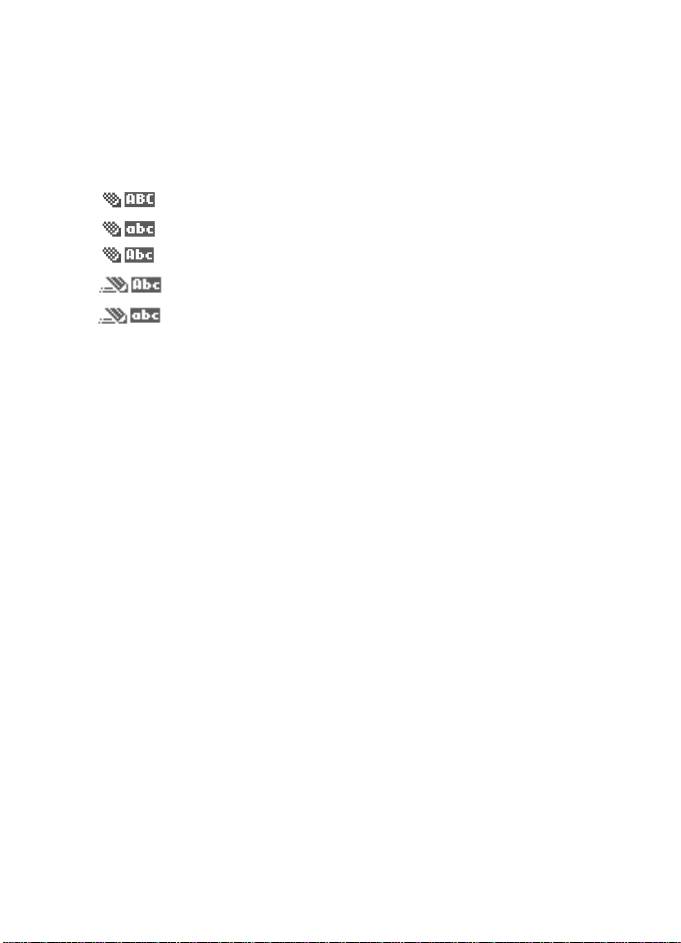
• Mantenga pulsada la tecla * para ver caracteres especiales; luego pulse nuevamente
la tecla * para recorrer los caracteres disponibles, incluidos los emoticones.
•Pulse la tecla # para activar o desactivar el diccionario y usarlo de diversos modos.
Al pulsar la tecla #, los siguientes iconos (no sus descripciones) aparecen en la
esquina superior izquierda de la pantalla:
Mayúsculas: el modo estándar está activado
Minúsculas: el modo estándar está activado
Modalidad de oración: el modo estándar está activado
Modalidad de oración: el modo de diccionario está activado
Minúsculas: el modo de diccionario está activado
22 Copyright © Nokia 2004
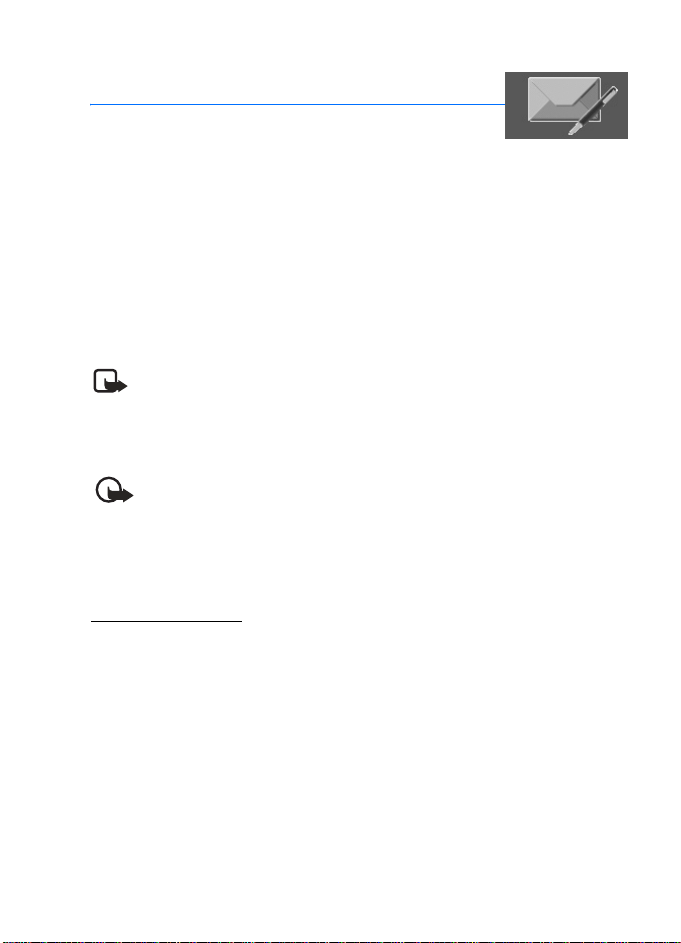
Mensajes (Menú 1)
4. Mensajes (Menú 1)
Si se ha suscrito a un servicio de mensajes, mediante su proveedor de servicio celular,
podrá enviar y recibir mensajes a teléfonos compatibles que también estén suscritos a un
servicio de mensajes compatible. También puede enviar y recibir mensajes con imágenes,
mensajes multimedia que contengan sonidos o videoclips y mensajes de e-mail.
Cuando cree mensajes de texto, mensajes de imagen o mensajes multimedia, revise
el número de caracteres permitidos en la esquina superior derecha del mensaje.
Necesitará más espacio cuando use caracteres especiales (Unicode). Si en su mensaje
se incluyen caracteres especiales, es posible que el indicador no muestre correctamente
su extensión. Antes de enviarlo, el teléfono le indicará si el mensaje excede la extensión
máxima permitida.
Nota: Al enviar mensajes, su teléfono podría mostrar Mensaje enviado.
Esto significa que el mensaje ha sido enviado al número del centro de mensajes
programado en su teléfono. Esto no significa que el mensaje ha sido recibido
por el destinatario. Para obtener más detalles sobre los servicios de mensajería,
consulte con su proveedor de servicio.
Importante: Los objetos de mensajes de e-mail o de multimedia podrían
contener virus o dañar su teléfono o PC. No abra ningún anexo sin asegurarse
de la fiabilidad del remitente.
■ Mensajes de texto
Redactar y enviar
1. En la pantalla inicial, seleccione Menú > Mensajes > Mensajes texto >
Crear mensaje.
Para ir rápidamente a la pantalla Crear mensaje, pulse la Tecla direccional izquierda
en la pantalla inicial.
Tras una breve pausa, aparece la pantalla para el ingreso de texto.
2. Redacte el mensaje usando el teclado y pulse Opciones.
23 Copyright © Nokia 2004
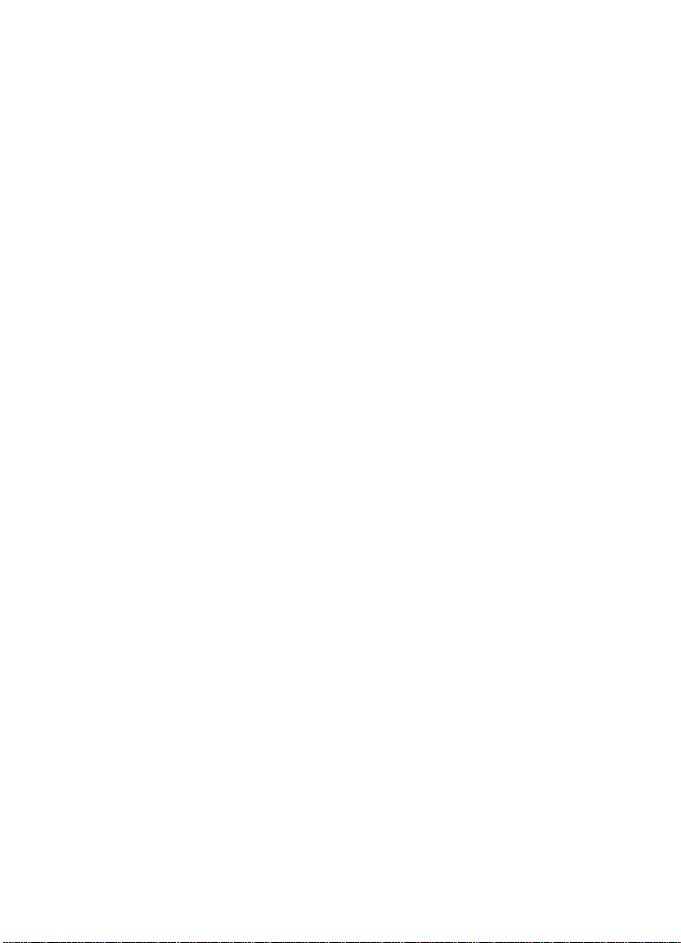
3. Seleccione Enviar a > Enviar a número, Enviar a e-mail, Copias múltiples
o Env. a lista distrib..
La opción Env. a lista distrib. sólo aparece si se ha creado una lista de distribución.
Consulte Listas de distribución, pág. 27.
4. Ingrese el número telefónico o la dirección de e-mail del destinatario o pulse
Buscar para recuperar un número de la lista de contactos y pulse Enviar.
Plantillas
Las plantillas son mensajes cortos preconfigurados que se insertan rápidamente
en los mensajes de texto nuevos.
1. En la pantalla inicial, seleccione Menú > Mensajes > Mensajes texto >
Crear mensaje.
2. Seleccione Opciones > Usar plantilla.
3. Desplácese hasta una de las plantillas disponibles y pulse Seleccionar.
4. Ingrese el texto en su nuevo mensaje y seleccione Opciones > Enviar a >
Enviar a número, Enviar a e-mail, Copias múltiples o Env. a lista distrib..
La opción Env. a lista distrib. sólo aparece si se ha creado una lista de distribución.
Consulte Listas de distribución, pág. 27.
5. Ingrese el número telefónico o la dirección de e-mail del destinatario o pulse
Buscar para recuperar un número de la lista de contactos y luego pulse Enviar.
Opciones
Cuando crea un mensaje de texto, dependiendo del modo de ingreso de texto que esté
utilizando y las funciones admitidas por el proveedor de servicio celular, algunas o todas
las opciones que aparecen a continuación están disponibles:
Enviar a: elija Enviar a número, Enviar a e-mail, Copias múltiples o Env. a lista distrib. para
enviar el mensaje a uno o más destinatarios. (La opción Env. a lista distrib. sólo aparece
si se ha creado una lista de distribución. Consulte Listas de distribución, pág. 27.)
Vista previa: ver el mensaje con imagen antes de enviarlo.
Opciones de envío: definir la prioridad del mensaje, elegir recibir un aviso de envío cuando
se envía un mensaje o enviar un número de devolución de llamadas.
Borrar texto: borrar el texto del editor de mensaje.
Insertar imagen: insertar una imagen desde las plantillas predefinidas.
24 Copyright © Nokia 2004

Mensajes (Menú 1)
Cambiar imagen: insertar una imagen diferente desde las plantillas predefinidas.
Eliminar imagen: borrar una imagen del mensaje.
Insertar contacto: insertar un nombre en el mensaje desde su lista de contactos.
Insertar número: insertar un número telefónico o buscar un número telefónico
en la lista de contactos.
Guardar mensaje: seleccione Borradores para guardar el mensaje en su archivo;
seleccione Plantilla para guardar mensajes como una de sus plantillas predefinidas.
Salir del editor: guarda automáticamente el mensaje en la carpeta Borradores y sale
del editor de mensaje.
Usar plantilla: insertar una plantilla predeterminada en su mensaje.
Insertar emoticón: insertar emoticón elegido en el mensaje.
Insertar palabra: ingresar el texto de una nueva palabra que puede que no esté
en el diccionario.
Editar palabra: editar el texto de una nueva palabra que puede que no esté
en el diccionario.
Insertar símbolo: insertar en su mensaje un caracter especial.
Coincidencias: ver las coincidencias encontradas en el diccionario para la palabra
que desea usar.
Dicc. activado/Dicc. desactivado: activar o desactivar el diccionario.
Idioma escritura: elegir el idioma del editor de texto.
Leer y responder
Cuando reciba un mensaje, su teléfono emitirá un sonido y la pantalla mostrará
1 mensaje recibido y el icono de una carta cerrada ( ).
Cuando tiene mensajes sin leer en su Buzón de entrada, aparece en la esquina
superior izquierda de la pantalla inicial como recordatorio.
1. Pulse Mostrar para leer el mensaje o Salir para ignorar la notificación.
Si es necesario, use la Tecla direccional hacia arriba o la Tecla direccional hacia
abajo para ver todo el mensaje.
2. Seleccione Opciones > Responder.
25 Copyright © Nokia 2004
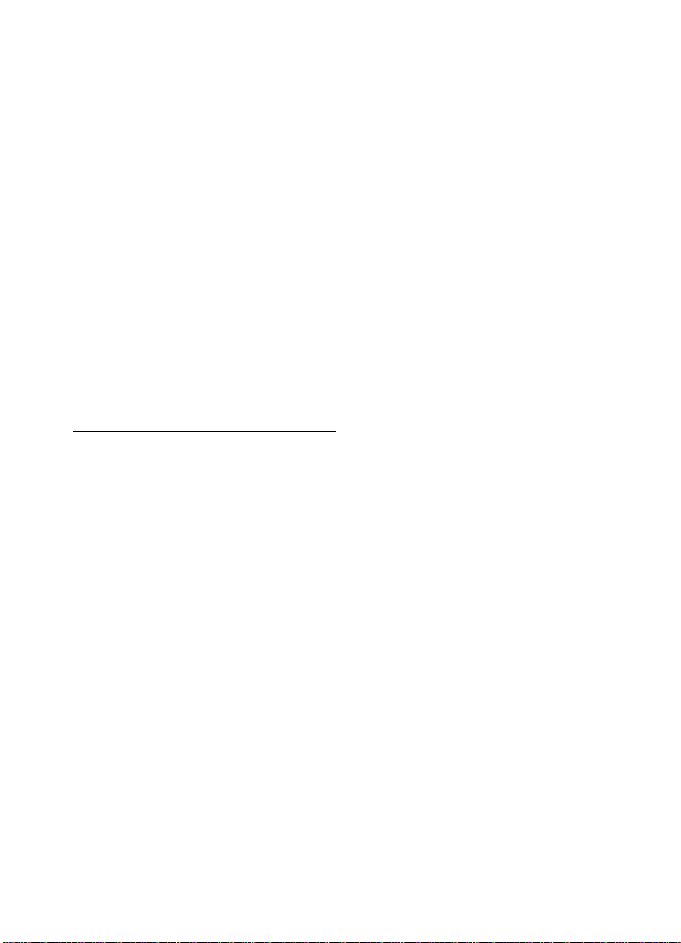
3. Seleccione una opción para Responder:, luego redacte su respuesta usando
el teclado.
4. Seleccione Opciones > Enviar.
Cuando lea un mensaje de texto, tendrá disponibles las siguientes opciones:
Eliminar: descartar el mensaje.
Responder: responder el mensaje. Cree el mensaje y pulse Opciones > Enviar. El número
telefónico o la dirección de e-mail del remitente se usa como predeterminado
Usar número: elija Guardar, Agr. a contactos, Enviar mensaje o Llamar.
Guardar: guardar el mensaje en una carpeta.
Desviar: desviar el mensaje a otro número telefónico.
Renombrar: editar el título del mensaje.
Cuando responda un mensaje de texto, las opciones serán las mismas que al redactar
un mensaje. Consulte Opciones, pág. 24 para obtener más información.
Cambiar las opciones de envío
1. En la pantalla inicial, seleccione Menú > Mensajes > Mensajes texto >
Configuraciones de mensajes > Opciones de envío.
2. Seleccione la configuración que desea cambiar:
Prioridad: defina la prioridad de la nota como Normal o Urgente y pulse Seleccionar.
Informes de entregas: se le envía un aviso para confirmar el envío del mensaje.
Desplácese hasta Activar o Desactivar y pulse Seleccionar.
Enviar N° devolución: se envía al destinatario un número de devolución de llamada.
Desplácese hasta Desactivaro a su número telefónico y pulse Seleccionar.
26 Copyright © Nokia 2004
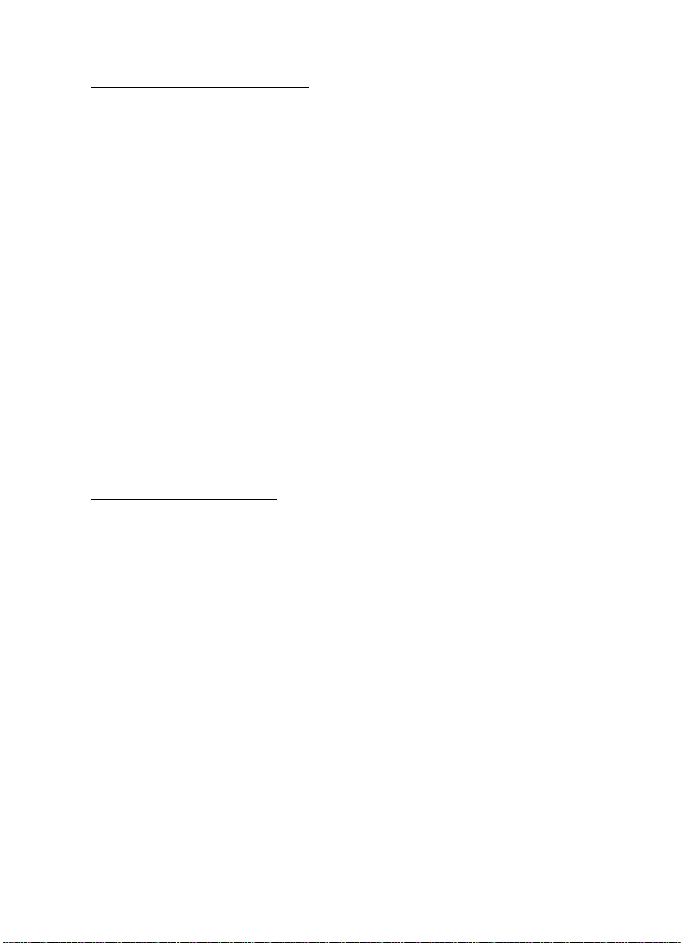
Mensajes (Menú 1)
Cambiar configuraciones
Cuando la memoria para mensajes esté llena, su teléfono no podrá enviar ni recibir
mensajes. Sin embargo, puede configurar su teléfono para que automáticamente
reemplace los mensajes antiguos en las carpetas Buzón de entrada y Buzón de salida
cuando reciba nuevos mensajes.
1. En la pantalla inicial, seleccione Menú > Mensajes > Mensajes texto >
Configuraciones de mensajes > Otras config..
2. Seleccione la configuración que desea cambiar:
Tamaño de letra del mensaje: desplácese hasta Letra pequeña o Letra grande
ypulseSeleccionar.
Sobrescribir mensaje: desplácese hasta Sólo Elem. env, Sólo B. entrada, El. env.
yBuz.ent. o Desactivado y pulse Seleccionar.
Guardar en Elem. enviados al enviar: desplácese hasta Guardar siempre, Siempre
indicar o Desactivado y pulse Seleccionar.
Mens. en cola si dig. no disponible: desplácese hasta Activar, Con confirmación
o Desactivar y pulse Seleccionar.
Listas de distribución
Puede enviar un mensaje de texto a varios destinatarios a la vez. Primero, debe crear
una lista de distribución con las entradas de su lista de contactos.
1. En la pantalla inicial, seleccione Menú > Mensajes > Mensajes texto >
Listas de distribución.
2. Seleccione Opciones > Agregar lista.
3. Ingrese el nombre de la lista y pulse OK.
4. Con la lista destacada, seleccione Opciones > Ver lista > Agregar contacto.
5. Destaque el contacto que desea agregar a la lista de distribución y pulse Seleccionar.
6. Destaque el número telefónico que desea agregar y pulse Seleccionar.
Repita los pasos 4 al 6 para agregar otros contactos a la lista de distribución.
27 Copyright © Nokia 2004
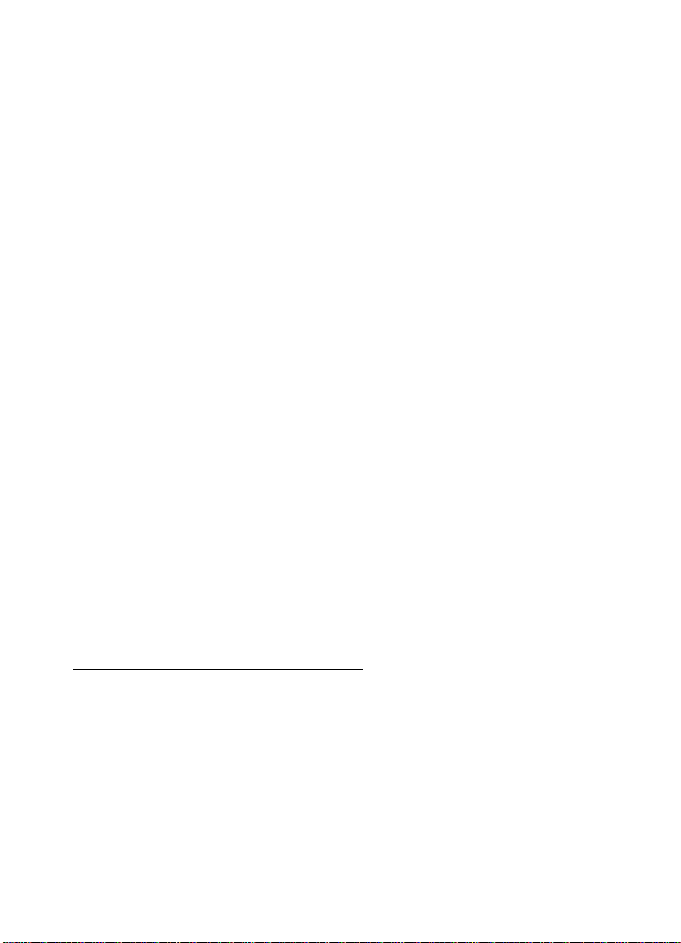
Enviar un mensaje
Para enviar un mensaje a todos los contactos en una lista de distribución:
1. En la pantalla inicial, seleccione Menú > Mensajes > Mensajes texto >
Crear mensaje.
Tras una breve pausa, aparece la pantalla para el ingreso de texto.
2. Redacte el mensaje usando el teclado y pulse Opciones.
3. Seleccione Enviar a > Env. a lista distrib..
4. Destaque la lista de distribución que está enviando y pulse Seleccionar > OK.
Opciones
1. En la pantalla inicial, seleccione Menú > Mensajes > Mensajes texto >
Listas distribución.
2. Destaque una lista de distribución y seleccione Opciones.
3. Desplácese hasta una opción y pulse Seleccionar para ingresar un submenú:
Agregar lista: crear una lista de distribución con la lista de contactos.
Ver lista : ver la lista de contactos o los números en una lista de distribución creada.
Enviar mensaje: enviar un mensaje de texto a la lista de distribución creada.
Renombrar lista: renombrar una lista de distribución creada.
Borrar lista : borrar los contactos o números de una lista de distribución creada.
Eliminar lista: eliminar una lista de distribución creada.
■ Carpetas para mensaje de texto
Guardar mensajes en las carpetas
Puede guardar mensajes enviados o recibidos en una carpeta existente o en una
que haya creado.
1. Abra el mensaje recibido o cree un mensaje nuevo y pulse Opciones.
2. Seleccione Guardar mensaje y desplácese hasta la carpeta disponible:
Elem. enviados: los mensajes que envía la red se guardan automáticamente
en la carpeta Elem. enviados.
28 Copyright © Nokia 2004
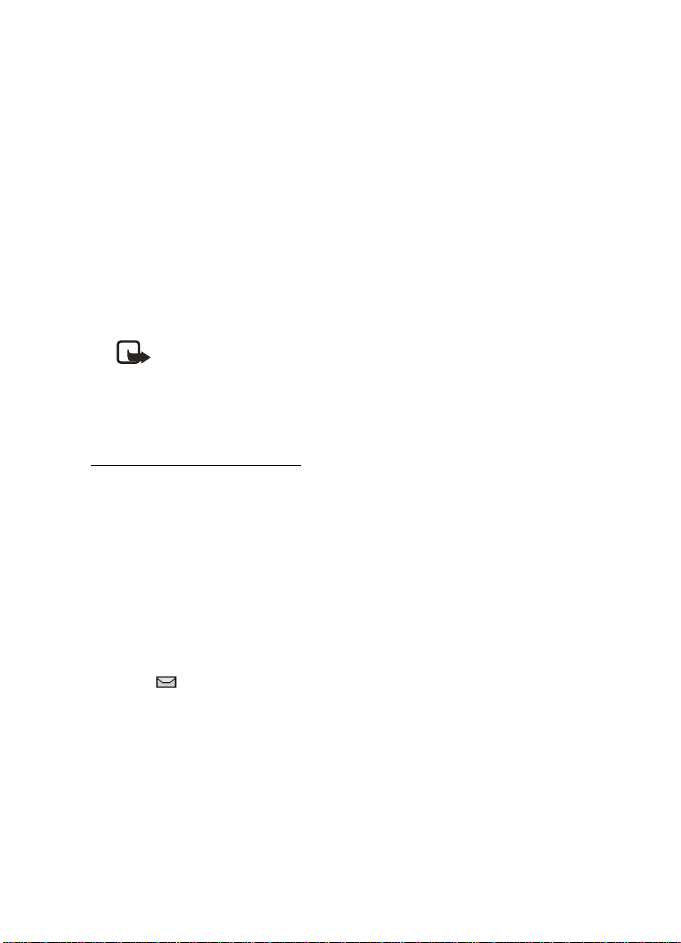
Mensajes (Menú 1)
Borradores: los mensajes que crea se pueden guardar en la carpeta Borradores
o Plantillas.
Archivo: guardar mensajes leídos en la carpeta Archivo.
Plantillas: las plantillas preelaboradas se guardan en la carpeta Plantillas.
También puede guardar mensajes recibidos en la carpeta Plantillas para usarlos
como plantillas. Las plantillas precargadas y guardadas pueden ser editadas
y personalizadas.
Mis carpetas: mantenga sus mensajes organizados creando carpetas personalizadas
y guardándolos ahí. Seleccione Opciones > Agregar carpeta para agregar una
carpeta personalizada. También puede seleccionar Opciones > Renombrar u
Opciones > Eliminar carpeta para renombrar o eliminar una carpeta creada.
Nota: Sólo se pueden eliminar las carpetas creadas en Mis carpetas.
Las carpetas Buzón de entrada, Buzón de salida, Elem. enviados, Borradores,
Archivo, y Plantillas están protegidas. Cuando borre una carpeta, todos los
mensajes en ésta serán borrados.
Ver mensajes guardados
1. En la pantalla inicial, seleccione Menú > Mensajes > Mensajes texto.
2. Tras una breve pausa, desplácese hasta la carpeta con el mensaje que desea ver
ypulse Seleccionar.
3. Cuando abra la carpeta, desplácese hasta el mensaje que desea ver y pulse
Seleccionar.
■ Eliminar mensajes de texto
Si la memoria para mensajes de texto está llena y tiene más mensajes esperando
en la red, destella en la pantalla inicial.
Puede realizar lo siguiente:
• Leer algunos de los mensajes no leídos y luego eliminarlos.
• Eliminar mensajes en algunas de sus carpetas.
29 Copyright © Nokia 2004
